教程主要使用Photoshop绘制水下唯美的美女插画教程,喜欢画画却没有基础的孩纸刚开始是先转手绘的,手绘转到感觉差不多的时候,就需要全手绘了,下面讲的就是全手绘的一些过程,希望能帮到大家

你的电脑里可能有很多素材,可却不知道怎么下手。首先找一张照片,观察她的身体结构,形态。简单大致的勾勒出来,当然可能不好看。
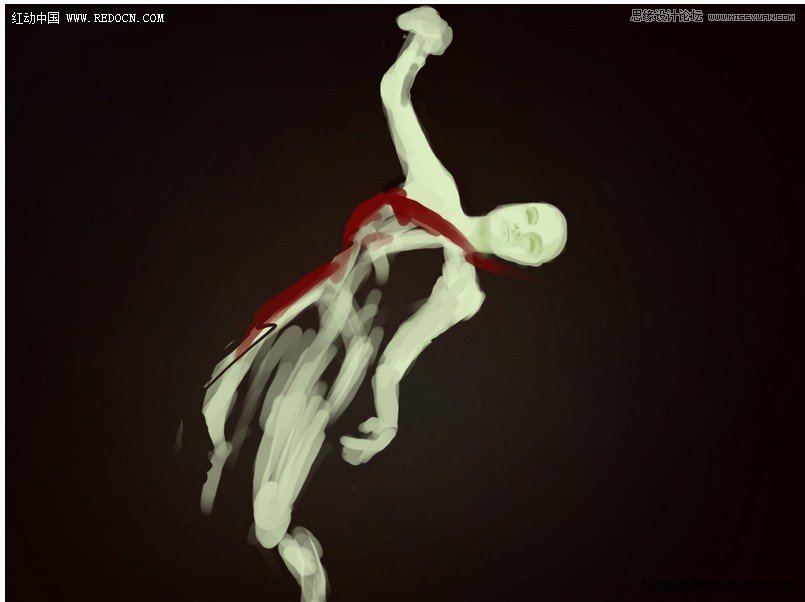
接着加衣服头发,这些都不用太仔细,笔刷用硬角的笔刷,其实画的过程中最需要的还是自信,要非常果断的相信自己是可以做到的,能画出来的。
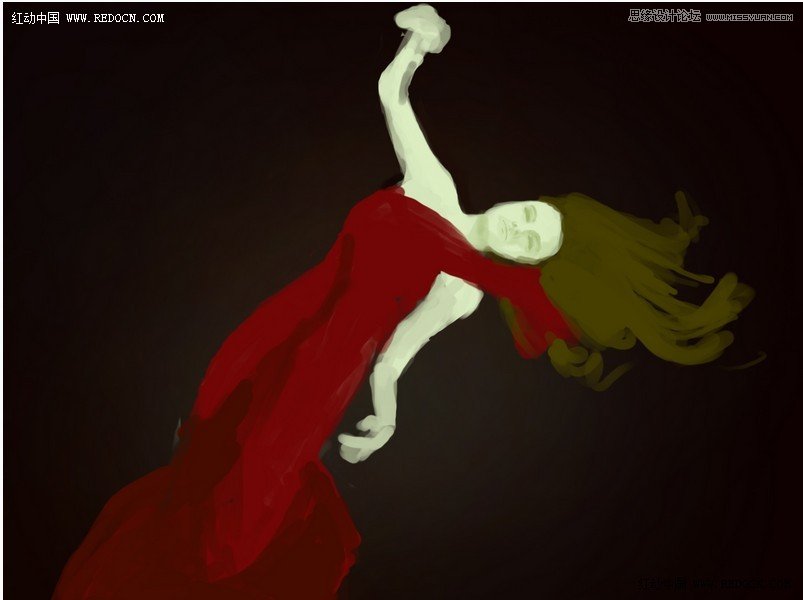
大概的形态画好后,分辨暗部和亮部,给暗部上色,不用太重,因为我们会一层层加深。并且根据五官修改脸型和身体。

接着加深暗部,这时候可以对脸部细化,最开始不要陷入细节,最主要的是先掌握好明暗,如果一开始就细化五官,到后面感觉画的不好的时候又会舍不得改,然后就想算了算了就这样。对于色彩,这里的明暗也是比较简单,就是一个颜色的亮、暗。
最开始我们不需要加什么其他的色彩,那样颜色会容易弄脏。
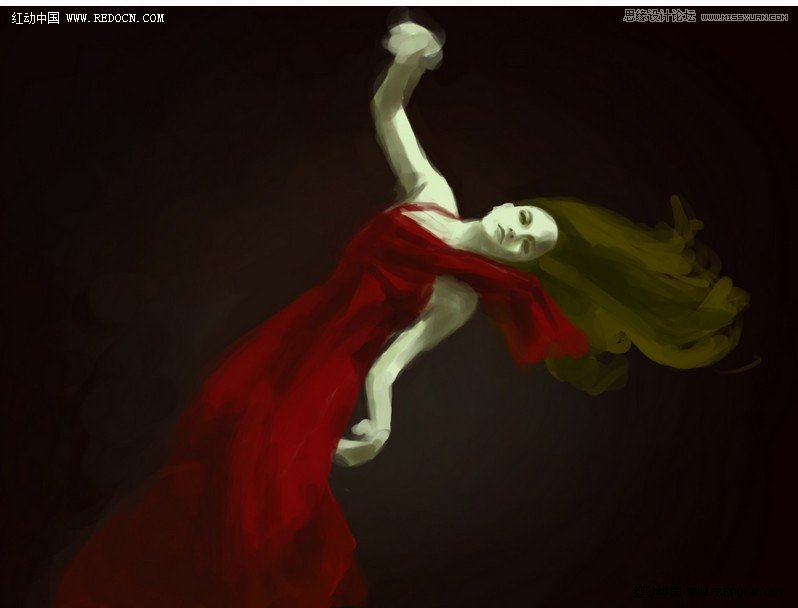
接着细化,从下图可以看出,上色的色彩有了变化,像皮肤的暗部加了赭石(偏红的泥土色)的颜色 ,头发加熟褐的颜色,这两个颜色都是有点偏红,那是因为她穿了一件红色的衣服,我们在补色的时候一定要注意,色彩不是乱补的,一个物体有其他的颜色是因为它会吸收周围环境的颜色,比如一个石膏球体,打暖色的灯,那画的时候就不仅仅只有石膏的白色/灰色/黑色,还有会黄色/橘色/赭石/棕色/熟褐等。当然补色不能加太多,不然就会代替了原来的固有色。

大概的草稿明暗确定后,开始深入细化,首先先从脸部开始

接下来深入细化
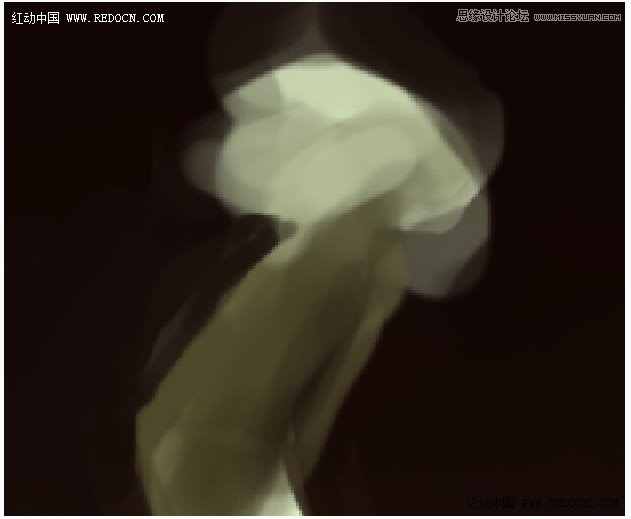
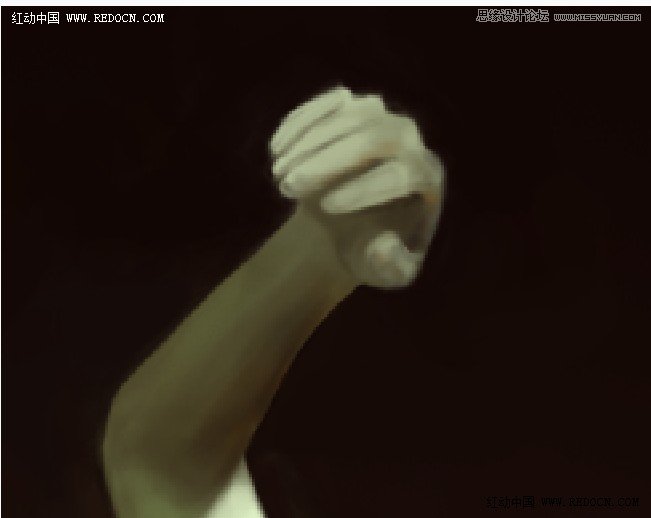
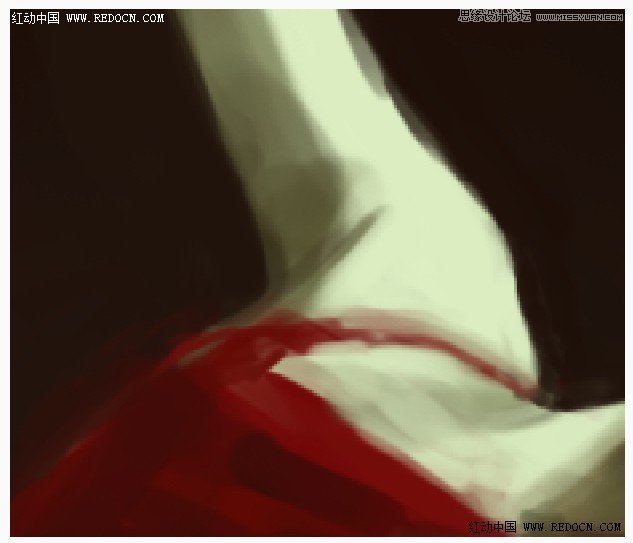
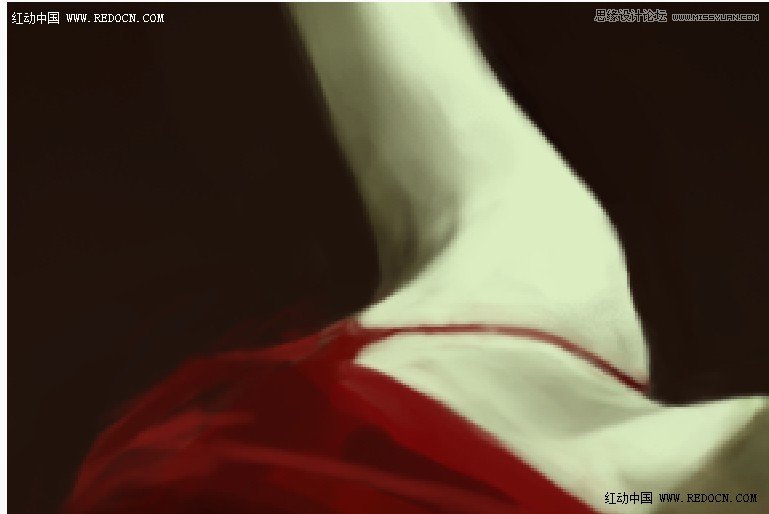
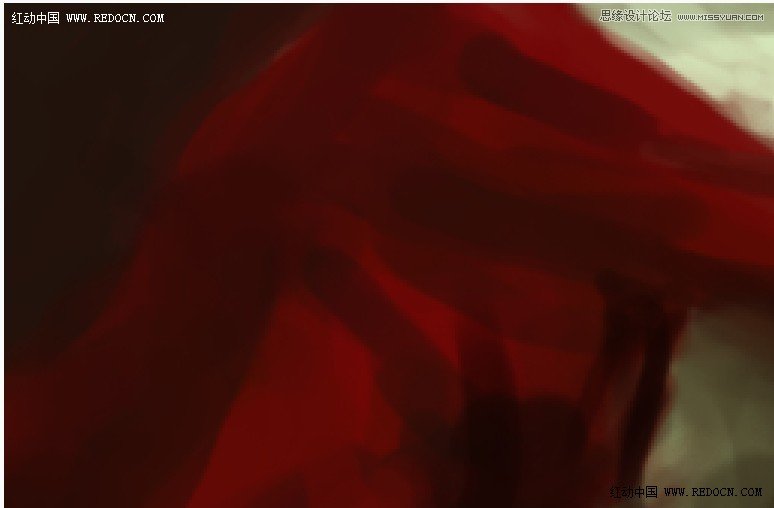
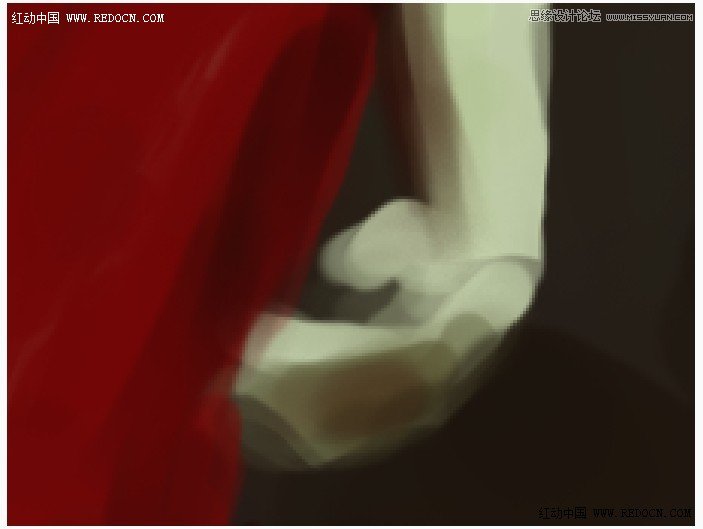
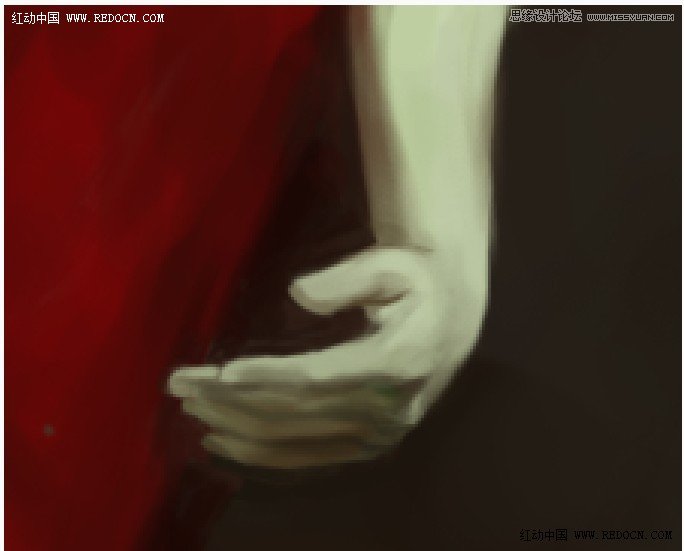
背景比较随意,因为是海底的效果,画出水的赶脚

缩小看下整体,看下可以,给她加高光

深入细化 我比较懒,就细化到这里

注:更多精彩教程请关注三联photoshop教程栏目,三联PS群:182958314欢迎你的加入
【Photoshop手绘水下美女插画教程】相关文章:
